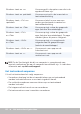Users Guide
48 Het toetsenbord gebruiken
Windows-toets en <z> Hiermee geeft u de opties weer die in de
app beschikbaar zijn.
Windows-toets en spatiebalk Hiermee verwisselt u de invoertaal en
toetsenbordindeling.
Windows-toets, <Ctrl> en
spatiebalk
Hiermee schakelt u over naar een
eerder geselecteerde invoertaal en
toetsenbordindeling.
Windows-toets en <Tab> Hiermee springt u door de geopende
apps (behalve bureaubladapps).
Windows-toets, <Ctrl>
en<Tab>
Hiermee springt u door de geopende
apps (behalve bureaubladapps). De apps
worden tijdens dit proces vastgezet.
Windows-toets, <Shift>
en<Tab>
Hiermee springt u in omgekeerde
volgorde door de geopende apps
(behalve bureaubladapps).
Windows-toets, <Shift> en<.> Hiermee zet u een app aan de
linkerkantvast.
Windows-toets en <.> Hiermee zet u een app aan de
rechterkant vast.
N.B. Zie deSnelstartgids die bij uw computer is meegeleverd voor
speciale sneltoetsen die op uw computer beschikbaar zijn. U vindt deze
informatie ook op dell.com/support.
Het toetsenbord aanpassen
U kunt het toetsenbord als volgt aanpassen:
•Veranderen hoelang het duurt voordat tekens op uw toetsenbord
worden herhaald wanneer u een toets ingedrukt houdt
•De snelheid veranderen waarmee tekens op uw toetsenbord
wordenherhaald
•De knippersnelheid van de cursor veranderen
•De toetsenreeksen voor invoertalen veranderen